7 Artefacte Comune de Compresie Video [Cum se Elimină și Mai Multe]
Deși compresia video vă permite să stocați eficient o cantitate mare de informații vizuale, aceasta vine la pachet cu pierderi de date, ceea ce duce la estompare, umbre blocate și alte artefacte de compresie video. Acestea nu sunt doar erori aleatorii, ci rezultate previzibile ale algoritmilor utilizați pentru a reduce dimensiunea. Cum puteți elimina aceste imperfecțiuni vizuale, așadar? Această postare explică cele șapte exemple comune de artefacte video, ajutându-vă să înțelegeți ce sunt, cum să le eliminați și oferind câteva sfaturi pentru a vă îmbunătăți experiența de vizionare.
Lista Ghidului
Ce sunt artefactele de compresie video 7 tipuri comune de artefacte de compresie video Cum să elimini artefactele de compresie dintr-un videoclip Sfaturi pentru prevenirea sau reducerea artefactelor de compresie videoCe sunt artefactele de compresie video
Artefactele de compresie video sunt distorsiunile vizuale nedorite pe care le observați atunci când un fișier video este comprimat pentru a minimiza dimensiunea fișierului sau rata de biți. Acest lucru se întâmplă din cauza pierderii de date în timpul procesului de comprimare, unde informațiile inutile sunt eliminate pentru a economisi spațiu. Deși acest lucru facilitează stocarea și redarea în flux a videoclipurilor, degradează calitatea video, rezultând artefacte de compresie, cum ar fi estomparea, pixelizarea, distorsiunea marginilor și multe altele.
Cu setări și codecuri slabe, artefactele devin mai vizibile, ceea ce are un impact negativ asupra experienței generale de vizionare și a calității profesionale. Ce artefacte de compresie video întâlniți de obicei? Treceți la partea următoare.
7 tipuri comune de artefacte de compresie video
După ce am aflat ce sunt artefactele de compresie video, este timpul să vă prezentăm cele șapte tipuri comune și cum apar acestea. Aceste artefacte sunt cauzate de codarea repetată sau de setările de compresie agresive. Aflați mai jos:
1. Neclaritate
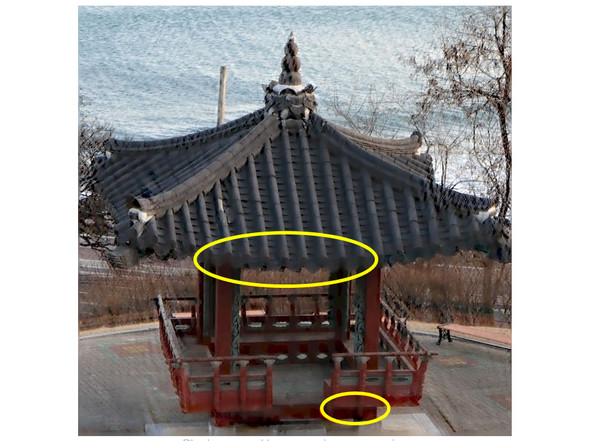
Acest artefact apare atunci când detaliile fine din videoclip sunt netezite din cauza pierderii de date, rezultând un aspect neclar, în special în timpul mișcării rapide.
2. Blocarea
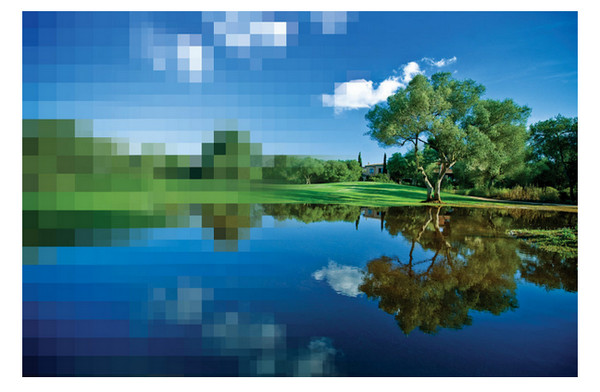
Cunoscut și sub denumirea de macroblocare, acest artefact apare sub formă de blocuri pătrate în zone cu culoare plată sau în timpul mișcării rapide. Este cauzat de algoritmul de compresie care împarte videoclipul în blocuri.
3. Bandă de culoare

Între timp, acest artefact de compresie video oferă benzi distincte de culoare în loc de un gradient de culoare uniform. Acest lucru se întâmplă atunci când compresia reduce adâncimea culorii.
4. Pâlpâire

Pâlpâirea reprezintă schimbările bruște de culoare sau luminozitate ale fiecărui cadru, care se observă adesea în videoclipurile cu rată de biți redusă.
5. Zgomotul țânțarilor
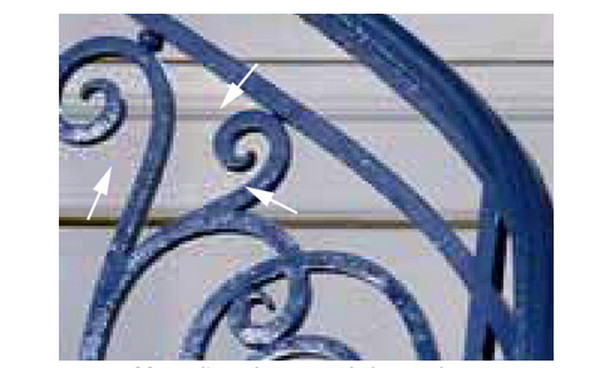
Apărând ca o margine bâzâitoare în jurul obiectelor, precum un țânțar, acest artefact de compresie video rezultă din încercarea de compresie de a păstra detaliile fără suficiente date.
6. Plutitor
Texturile sau umbrele apar detașate de scenă, lucru cauzat de compresia care nu reușește să conecteze corect elementele vizuale între cadre.
7. Sacadare
Cunoscută și sub denumirea de scădere de cadre, sacadarea apare atunci când redarea nu este uniformă, provenind dintr-o rată de cadre scăzută sau intervale neuniforme de cadre în timpul compresiei.
Cum să elimini artefactele de compresie dintr-un videoclip
Întrucât artefactele de compresie video reduc calitatea videoclipurilor, făcându-le neclare, blocate sau decolorate, este bine că există instrumente disponibile care pot remedia artefactele din videoclipurile existente. Un astfel de instrument fiabil este AnyRec Video ConverterAcest software nu numai că convertește formate, dar include și funcții de îmbunătățire care îmbunătățesc calitatea video și reduc artefactele vizibile. Este proiectat cu un Video Enhancer care analizează și corectează inteligent defectele video cauzate de compresie. Aici, puteți reduce zgomotul, optimiza luminozitatea și contrastul și puteți mări rezoluția. Indiferent de problema cu care vă confruntați, fie că este vorba de estompare, blocare sau benzi de culoare, acest instrument poate restaura o mare parte din detaliile și claritatea pierdute.

Optimizator video bazat pe inteligență artificială pentru îmbunătățirea calității și eliminarea artefactelor de compresie.
Rezoluție extinsă până la 4K, cu numeroase opțiuni de format de export.
Previzualizare în timp real a tuturor efectelor de îmbunătățire înainte de export.
Editor încorporat cu trimmer, efecte, filtre, rotator, cropper etc.
Descărcare sigură
Descărcare sigură
Pasul 1.Pentru a începe eliminarea artefactelor de comparație din videoclipuri, deschideți AnyRec Video Converter. Navigați la secțiunea „Toolbox”, apoi de acolo, alegeți funcția „Video Enhancer”.

Pasul 2.Importați videoclipul făcând clic pe butonul „Adăugați”. După încărcare, veți vedea patru opțiuni de îmbunătățire pe îmbunătățitor de calitate video, cum ar fi Reducerea zgomotului video, Optimizarea luminozității și Contrastul. Acestea două sunt chei pentru reducerea artefactelor de compresie video.
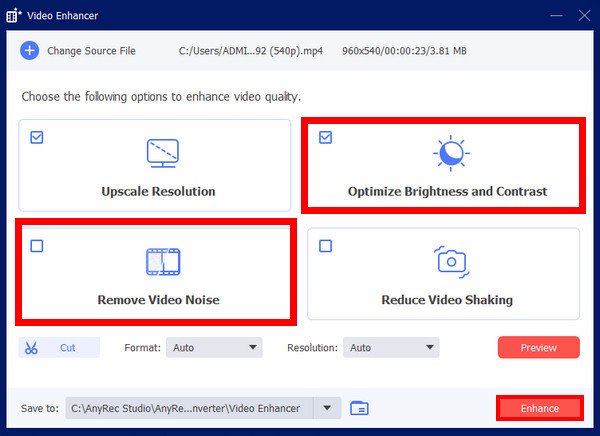
Pasul 3.Folosește butonul „Previzualizare” pentru a vizualiza toate îmbunătățirile. De asemenea, poți tăia secțiuni cu butonul „Decupare”, dacă este necesar. Și în final, dă clic pe butonul „Îmbunătățire”.
Sfaturi pentru prevenirea sau reducerea artefactelor de compresie video
Indiferent dacă editați, exportați sau partajați videoclipuri, luarea măsurilor adecvate vă poate ajuta să reduceți aceste defecte vizuale. Consultați mai jos sfaturile practice care pot preveni sau minimiza artefactele de compresie video.
- • Înregistrați la rate de biți mai mari. Filmează videoclipul la o rată de biți mai mare pentru a menține detaliile vizuale și a reduce probabilitatea de a pierde informații cruciale în timpul procesului de compresie.
- • Alegeți codecuri eficiente. Codecurile moderne, cum ar fi H.264, pot oferi rezultate de înaltă calitate la dimensiuni de fișiere semnificativ mai mici. Cu aceste codecuri, puteți avea o eficiență mai bună a compresiei.
- • Aplicați compresie ușoară. Nu utilizați setări excesiv de agresive decât dacă este necesar. Acest lucru poate păstra o parte mai mare din calitatea originală, prevenind probleme precum artefactele de compresie video.
- • Optimizați rezoluția video. Potriviți rezoluția cu dispozitivul sau platforma de redare pentru a evita upscaling-ul sau downscaling-ul suplimentar. Astfel, puteți elimina eficient compresia video.
- • Evitați codarea repetată. Recodificarea videoclipului de mai multe ori poate duce la pierderi de calitate de fiecare dată. Asigurați-vă că lucrați cât mai mult posibil de la fișierul original.
- • Folosește instrumente de reducere a zgomotului. Aplicarea filtrelor de reducere înainte de codare poate ajuta la curățarea imaginii, în special în scenele cu lumină slabă.
- • Exportați în formate de înaltă calitate. Selectați un format de ieșire și setări de înaltă calitate, cum ar fi MP4, pentru a vă asigura că videoclipul rămâne clar și clar.
Concluzie
Deși este crucial pentru gestionarea eficientă a datelor, este posibil să întâmpinați imperfecțiuni precum estompare, blocare, pâlpâire și multe altele. Dacă vă confruntați cu aceste artefacte de compresie video, puteți urma câteva dintre sfaturile menționate astăzi pentru a le preveni și minimiza. Cu toate acestea, pentru rezultate mai curate și de calitate superioară, AnyRec Video Converter este o soluție puternică. Datorită funcției Video Enhancer încorporate, puteți reduce zgomotul, rezoluție extinsă la 4Kși restabilește claritatea cu doar câteva clicuri. Într-adevăr, este un instrument perfect pentru îmbunătățirea calității video și eliminarea tuturor defectelor cauzate de compresie.
Descărcare sigură
Descărcare sigură



